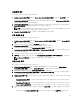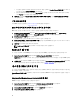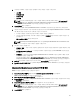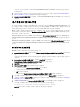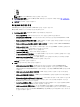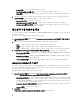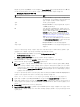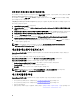Users Guide
• Version(버전) — 구성 요소의 펌웨어 버전을 표시합니다.
• Baseline Version(베이스라인 버전) — 구성 요소의 베이스라인 버전을 표시합니다.
• Status(상태) — 펌웨어 상태를 표시하고 시스템의 펌웨어가 호환되는지 아니면 업데이트가 필요한지를
나타냅니다.
5. 베이스라인 세부 사항을 기반으로 정보를 필터링하고 사용 가능한 옵션을 기반으로 일정을 설정한 다음
Update(업데이트)를 클릭하여 최신 펌웨어로 시스템을 업데이트합니다.
• start now(지금 시작) — 업데이트를 시작합니다.
• start on next reboot(다음 재부팅 시 시작) — 대상 시스템이 재부팅될 때 업데이트를 시작합니다.
• schedule update(업데이트 예약) — 업데이트의 날짜와 시간을 설정합니다. 업데이트가 서로 한 시간 안
에 차례대로 예약된 경우 경고 메시지가 표시됩니다.
하드웨어 구성 프로파일 비교
이 기능을 사용하면 시스템에서 적용된 BIOS 또는 Integrated Dell Remote Access Controller 구성 프로필을 비교하
고
보고할 수 있습니다.
하드웨어 구성 프로필을 비교하려면 다음 단계를 따르십시오.
1. System Viewer(시스템 뷰어) 유틸리티에서 Compare Hardware Configuration Profile(하드웨어 구성 프로필 비
교
)를 클릭합니다.
2. 비교 보고서가 생성되면 화면에 비교 상태를 나타내기 위해 다음 색상이 표시됩니다.
• 흰색 — 프로필이 적용되었고 대상 시스템의 프로필과 일치함을 나타냅니다.
• 빨간색 — 대상 시스템에 프로필을 적용하는 동안에 불일치가 발생했음을 나타냅니다.
• 회색 — 적용한 플랫폼이 구성되어 있지 않거나 대상 시스템에서 특성이 누락되어 있음을 나타냅니다.
3. Compare Hardware Configuration Profile(하드웨어 구성 프로필 비교) 화면에 다음 필드가 표시됩니다.
• Attribute Name(속성 이름) — 선택한 프로필에 따라 BIOS 또는 Integrated Dell Remote Access Controller 속
성을 나열합니다.
• System Value(시스템 값) — BIOS 또는 Integrated Dell Remote Access Controller 특성의 현재 값을 나열합
니다. 값이 없는 경우 표시된 값은 NA입니다.
• Profile Value(프로필 값) — 프로필의 특성 값을 나열합니다. 값이 없는 경우 표시되는 값은 NA입니다.
Lifecycle Controller 로그 보기
이 기능을 사용하면 읽기 가능한 형식으로 Lifecycle Controller 로그를 보고 .CSV 파일로 로그를 저장하거나 내보
낼 수 있습니다. Lifecycle Controller 로그에는 펌웨어 업그레이드 기록, 업데이트 및 구성에 대해 변경된 이벤트
및 사용자 의견 같은 세부 정보가 포함됩니다.
Lifecycle Controller 로그를 보려면 다음 단계를 따르십시오.
1. System Viewer(시스템 뷰어) 유틸리티에서 View Lifecycle Controller Logs(Lifecycle Controller 로그 보기)를 선
택합니다. View Lifecycle Controller Logs(Lifecycle Controller 로그 보기) 화면에 다음 필드가 표시됩니다.
• Existing Share(기존 공유) — 파일을 저장하려는 UNC 또는 CIFS 공유를 \\ <IP주소>\<공유>\파일 이름 형식
으로 지정합니다. 파일 이름은 기본적으로 제공되며 변경할 수 없습니다. 이 정보는 후속 보기를 위해 캐
싱됩니다. Lifecycle Controller 로그 파일을 보려 할 때마다 빈 공유를 지정하는 것이 좋습니다. 기존 위치
를 사용할 경우 위치가 비어 있는지 확인하십시오.
• Domain\User Name(도메인\사용자 이름) — Lifecycle Controller에서 필요한 올바른 도메인 및 사용자 이름
을 지정하여 UNC 또는 CIFS 공유에 액세스합니다.
• Password(암호) — 올바른 암호를 지정합니다.
2. Next(다음)를 클릭합니다.
View Lifecycle Controller Logs(Lifecycle Controller 로그 보기) 화면이 표시됩니다.
58